Creare un modello di prompt per la generazione di campi
Obiettivi di apprendimento
Al completamento di questa unità, sarai in grado di:
- Utilizzare il Generatore di prompt per creare un modello di prompt per la generazione di campi.
- Creare un flusso che invia dati a un modello di prompt.
- Creare un modello di prompt Flex.
Trailcast
Se vuoi ascoltare una registrazione di questo modulo, usa il player qui sotto. Quando hai finito, ricorda di tornare a ciascuna unità, consultare le risorse e completare le valutazioni associate.
Un modello di prompt per la generazione di campi è un tipo di modello specifico studiato per restituire una risposta generata da un LLM in un determinato campo di un record. I modelli di prompt per la generazione di campi sono direttamente correlati ai campi dei record. Con l'aiuto del Generatore di app Lightning (LAB, Lightning App Builder), un pulsante Einstein ( ) può attivare un modello di prompt che gli è stato assegnato in modo che invii un prompt all'LLM e restituisca la risposta nel campo specifico.
) può attivare un modello di prompt che gli è stato assegnato in modo che invii un prompt all'LLM e restituisca la risposta nel campo specifico.
Linda vuole aiutare gli agenti dell'assistenza clienti a mettersi al passo rapidamente per assistere tutti i clienti Cloud Kicks. Userà un modello di prompt per la generazione di campi che, quando l'agente fa clic sul pulsante Einstein in corrispondenza del campo di riepilogo di un caso, generi un riepilogo della cronologia dei commenti sul caso specifico.

Per configurare il pulsante Einstein e generare la risposta dell'LLM, Linda ha bisogno di due cose:
- Un modello di prompt per la generazione di campi creato con il Generatore di prompt.
- Un campo aggiunto a un componente e configurato in LAB.
Creare un modello di prompt per la generazione di campi
Linda apre Prompt Builder (Generatore di prompt) e crea un nuovo modello di prompt. Seleziona il tipo di modello di prompt che vuole creare e completa l'impostazione selezionando:
- Prompt Template Type (Tipo di modello di prompt): Field Generation (Generazione campi)
- Prompt Template Name (Nome modello di prompt):
Case Comments Summary(Riepilogo commenti sul caso) - API Name (Nome API):
Case_Comments_Summary - Template Description (Descrizione modello):
Summary of case details.(Riepilogo dettagli caso) - Object (Oggetto): Case (Caso)
- Object Field (Campo oggetto): Case_AI_Summary__c
Una volta completata l'impostazione del modello di prompt, Linda lo crea nell'area di lavoro modello.
Sei un rappresentante dell'assistenza che ha avuto l'incarico di creare un breve riepilogo di un caso di un cliente di cui si è occupato un agente dell'assistenza aziendale. |
|---|
Fa clic su Save (Salva) e Activate (Attiva) per accedere al modello in LAB. Ora che il suo modello di prompt è pronto per essere usato, Linda deve creare un campo Case AI Summary (Riepilogo IA caso) nella pagina del record Case (Caso).
Configurare un campo in LAB per collegare i modelli di prompt per la generazione di campi
Per utilizzare un pulsante Einstein in modo da attivare un modello di prompt per la generazione di campi in un record, Linda deve configurare il campo nel Generatore di app Lightning (LAB, Lightning App Builder). Per iniziare, può selezionare la pagina di un record Lightning esistente o crearne una nuova.
Linda può trascinare un componente Record Detail (Dettaglio record) o Field Section (Sezione campo) nella pagina selezionata.

-
Componente Field Section (Sezione campo): Linda può trascinare un campo modulo nel componente Field Section (Sezione campo).
-
Componente Record Detail (Dettaglio record): Linda deve eseguire la migrazione del componente a Dynamic Forms (Moduli dinamici). Può eseguire questa migrazione selezionando Upgrade (Aggiorna) nel riquadro sulla destra e seguendo i passaggi dell'aggiornamento guidato. Questa modifica le consente di configurare i campi dalle pagine dei record esistenti come singoli componenti.
Linda può selezionare qualsiasi campo di modulo che supporti la generazione di campi, inclusi i tipi di campi di testo scrivibile, area di testo, area di testo (lungo) e area testo (RTF). I prompt per la generazione di campi non sono compatibili con i campi di sola lettura.
Nella sezione Einstein Generative AI (IA generativa Einstein) del riquadro Field Properties (Proprietà campo), Linda seleziona un modello di prompt di tipo Field Generation (Generazione campi) da assegnare al campo del modulo.

Successivamente, Linda salva e attiva la pagina del record.
Linda comprende che deve integrare dati in tempo reale nel suo modello di prompt affinché sia rilevante. I dati possono essere richiamati da un flusso.
Aggiungere un flusso a un modello di prompt
Con l'aiuto di Flow Builder, gli amministratori possono creare flussi prompt attivati da modello per incorporare logica complessa nei modelli di prompt senza dover scrivere codice. In Flow Builder, Linda crea un flusso prompt attivato da modello per il suo modello di prompt Case Comments Summary (Riepilogo commenti sul caso). I flussi di tipo Template Triggered Prompt Flow (Flusso prompt attivato da modello) vengono eseguiti soltanto a partire da un modello di prompt.
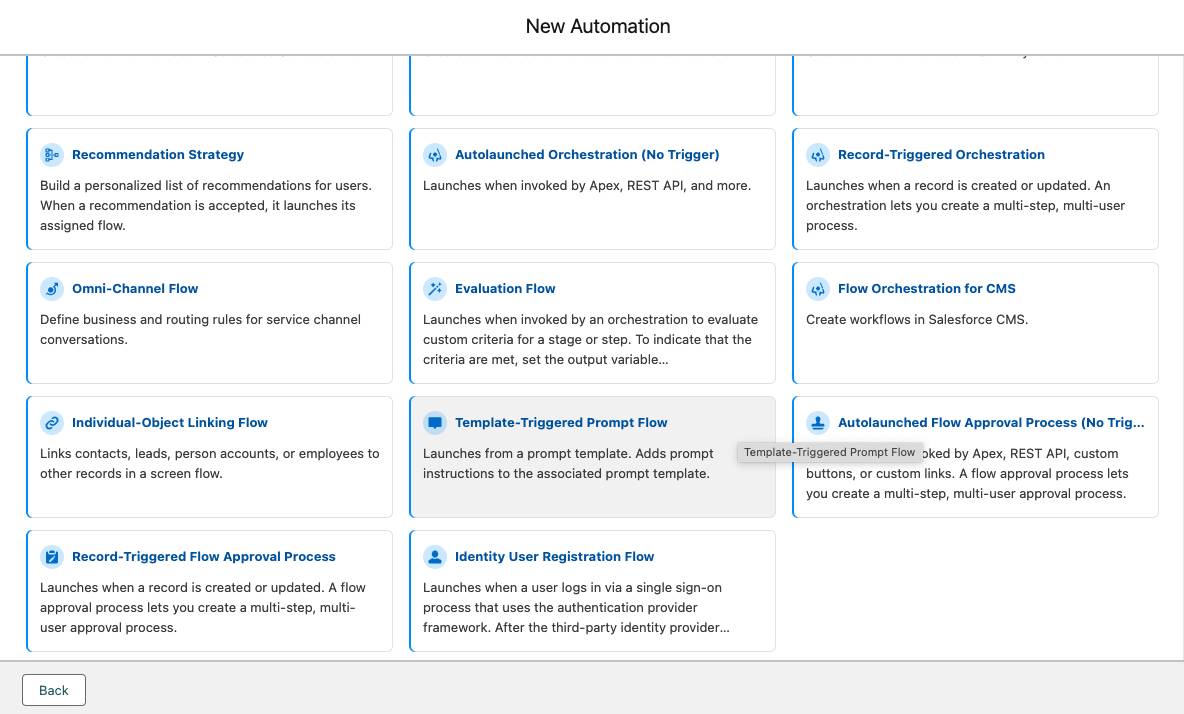
Quando il caricamento di Flow Builder è completo, Linda digita template nella casella Search Automations (Cerca automazioni) e seleziona Template-triggered Prompt Flow (Flusso prompt attivato da modello). Quindi, Linda inserisce le informazioni seguenti nel riquadro Start (Avvia):
- Select Input Type (Seleziona il tipo di input): Automatic Inputs (Input automatici)
- Prompt Template Type (Tipo di modello di prompt): Field Generation Template Capability (Funzionalità modello di generazione di campi
Ricorda che, quando Linda ha creato il modello di prompt, ha selezionato il tipo di modello di prompt "Field Generation" ("Generazione campi"). Quindi, ora imposta il modello di prompt di conseguenza.
- Object (Oggetto): Case (Caso)

Linda vuole che il prompt includa tutti i commenti del caso. Quindi, aggiunge un elemento Get Records (Ottieni record) per recuperarli e memorizzarli in una raccolta.
- Label (Etichetta):
Get Case Comments(Recupera commenti caso) - Object (Oggetto): Case Comment (Commento caso)
- Field (Campo): ID controllante
- Operator (Operatore): Equals (Uguale a)
- Valore: seleziona Prompt Template Input (Input modello prompt), Case (Caso) e Case ID (ID caso)
- How Many Record to Store (Quanti record memorizzare): All Records (Tutti i record)

Linda vuole che nel riepilogo del caso sia indicato se non sono presenti commenti. Per questo motivo, aggiunge un elemento Decision (Decisione) dopo l'elemento Get Records (Ottieni record).
- Label (Etichetta):
Comments Found?(Sono presenti commenti?) - Dettagli del primo esito:
- Label (Etichetta):
Yes(Sì) - Resource (Risorsa): Case Comments from Get Case Comments (Commenti caso da Recupera commenti caso)
- Operator (Operatore): Is Empty (È vuoto)
- Valore: Falso
- Label (Etichetta):
- Etichetta dell'esito predefinito:
No
Questo elemento divide il flusso in due percorsi: il primo viene selezionato quando nel record corrente sono presenti commenti, il secondo quando questi non sono presenti.

Per inviare i dati dei commenti raccolti al prompt per il riepilogo, Linda utilizza l'elemento Add Prompt Instructions (Aggiungi istruzioni prompt). Tuttavia, nella sua forma attuale, questo elemento non può ricevere i dati dei commenti. La raccolta creata dall'elemento Get Case Comments (Recupera commenti caso) contiene tutti i dati provenienti dai record Case Comment (Commento caso) correlati. Linda ha bisogno solo dei commenti, quindi il flusso deve separare il testo dei commenti dal resto dei dati di ciascun record. Inoltre, l'elemento Add Prompt Instructions (Aggiungi istruzioni prompt) deve ricevere i dati di un record alla volta.
In questa situazione, i loop sono lo strumento perfetto. Un loop ispeziona un record e, successivamente, esegue alcune operazioni che lo interessano, quindi ripete quel processo fino a quando non ha elaborato tutti i record presenti nella raccolta. Linda aggiunge un elemento Loop sul percorso associato all'esito Yes (Sì).
- Label (Etichetta):
Loop Comments(Loop dei commenti) - Collection Variable (Variabile raccolta): Case Comments from Get Case Comments (Commenti caso da Recupera commenti caso)
- Direction (Direzione): First item to last item (Dal primo elemento all'ultimo)
Ora Linda aggiunge un elemento Add Prompt Instructions (Aggiungi istruzioni prompt) al percorso associato all'esito Yes (Sì). L'elemento Add Prompt Instruction (Aggiungi istruzioni prompt) è paragonabile a un canale diretto tra il flusso e il prompt. Tutto ciò che è contenuto nelle istruzioni del prompt dell'elemento viene incorporato direttamente nel prompt che ha eseguito il flusso. Ad esempio, se il campo Prompt Instructions (Istruzioni prompt) dell'elemento Add Prompt Instructions (Aggiungi istruzioni prompt) contiene la formula "{!test}", il prompt aggiunge il risultato di quella formula al modello di prompt.
- Label (Etichetta):
Send Comments to Prompt(Invia commenti a prompt) - Prompt Instructions (Istruzioni prompt): inserisci “
Summarize the case's comments using” (Riassumi i commenti del caso utilizzando).
- Fai clic nel campo Insert a resource (Inserisci una risorsa) e seleziona Current Item from Loop Loop_Comments (Voce corrente da loop Loop_Comments), quindi seleziona CommentBody.
Questa risorsa incorpora il testo dei commenti del caso corrente nelle istruzioni del prompt.
Sul percorso associato all'esito No, Linda aggiunge un altro elemento Add Prompt Instructions (Aggiungi istruzioni prompt) per indicare al modello di prompt che non sono presenti commenti.
- Label (Etichetta):
No Comments for Prompt(Nessun commento per il prompt) - Prompt Instructions (Istruzioni prompt):
The case has no comments to summarize.(Il caso non contiene commenti da riassumere.)
Ecco l'aspetto del flusso di Linda:

Quando salva e attiva il flusso, questo è immediatamente disponibile nel Prompt Builder (Generatore di prompt), pronto per essere utilizzato per qualsiasi modello di prompt per la generazione di campi il cui oggetto sia Case (Caso).
Dopo aver attivato il flusso in Flow Builder, Linda passa all'elenco Resources (Risorse) nel Prompt Template Workspace (Area di lavoro modello di prompt) e vede che ora Flows (Flussi) è una categoria di risorse. Quando seleziona Flows (Flussi), Linda vede il suo nuovo flusso prompt attivato da modello, Get Case Summary (Recupera riepilogo caso).

Linda seleziona Get Case Summary (Recupera riepilogo caso), che viene inserito nel modello di prompt come {!$Flow:Get_Case_Summary.Prompt}.
|
Sei un rappresentante dell'assistenza che ha avuto l'incarico di creare un breve riepilogo di un caso di un cliente di cui si è occupato un agente dell'assistenza aziendale. """ Dati del caso: {!$Flow:Get_Case_Summary.Prompt}""" |
|---|
A questo punto Linda è pronta per testare il modello di prompt e vedere i risultati.
Creare un modello di prompt Flex
Finora abbiamo parlato dei modelli di prompt per le email di vendita e per la generazione di campi. Tuttavia, se per il tuo caso specifico questi modelli non sono adatti, il Prompt Builder (Generatore di prompt) offre flessibilità per tutti gli scenari. A differenza degli altri modelli di prompt, gli input dei modelli Flex non sono predefiniti: puoi sceglierli quando crei il modello. Nel Prompt Builder (Generatore di prompt), hai la possibilità di aggiungere fino a cinque input a un modello Flex. Una volta definiti, il selettore risorse visualizza gli input, e il modello di prompt può farvi riferimento usando campi di unione.
Linda vuole usare il Prompt Builder (Generatore di prompt) per creare la descrizione di un prodotto basata sul nome account, i dettagli dell'asset e le informazioni sul referente. Dal momento che il modello di prompt per la generazione di campi non offre le opzioni di input necessarie in termini di quantità (tre) e tipo (account, asset e referente) di cui ha bisogno, Linda decide di creare un modello di prompt Flex. Linda completa la configurazione e crea il modello di prompt.
- Prompt Template Type (Tipo di modello di prompt): Flex
- Prompt Template Name (Nome modello di prompt):
Product Details(Dettagli prodotto) - API Name (Nome API):
Product_Details - Template Description (Descrizione modello):
Information about product(Informazioni sul prodotto) - Definisce una risorsa per le informazioni sull'account:
- Name (Nome):
Account Info(Informazioni sull'account)
- API Name (Nome API):
Account_Info
- Object (Oggetto): Account
- Name (Nome):
- Definisce una risorsa per le informazioni sull'asset:
- Name (Nome):
Asset Info(Informazioni sull'asset)
- API Name (Nome API):
Asset_Info
- Object (Oggetto): Asset
- Name (Nome):
- Definisce una risorsa per le informazioni sul referente:
- Name (Nome):
Contact InfoDati referente
- API Name (Nome API):
Contact_Info
- Object (Oggetto): Contact
- Name (Nome):
|
Scrivi una descrizione dettagliata del prodotto con le seguenti informazioni: Il nome dell'account è Le informazioni sul prodotto sono: Le informazioni sul referente sono: |
|---|
Ottimo lavoro. Hai imparato che il Generatore di prompt offre la flessibilità necessaria per soddisfare le tue esigenze aziendali quotidiane. Che tu scelga di usare un flusso o di creare una classe Apex, il Prompt Builder (Generatore di prompt) ti aiuta a ridurre il tempo necessario per svolgere le operazioni quotidiane.